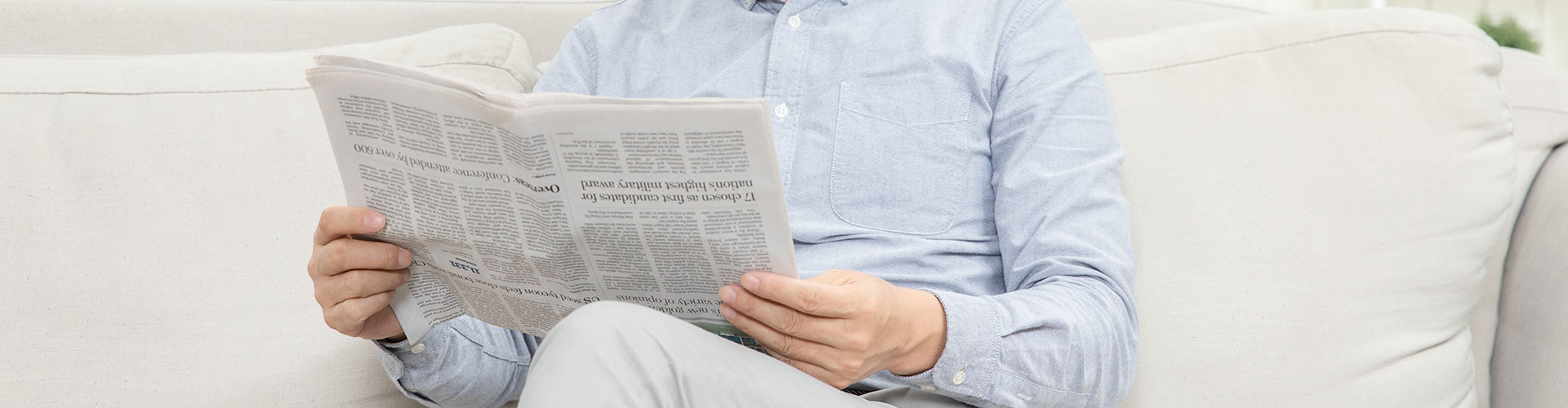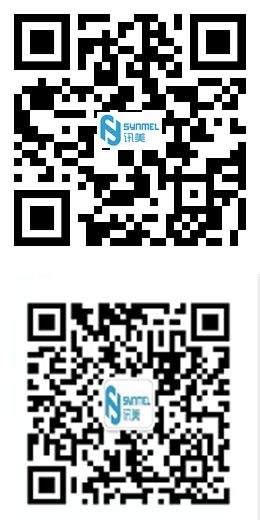- English
- Español
- Português
- русский
- Français
- 日本語
- Deutsch
- tiếng Việt
- Italiano
- Nederlands
- ภาษาไทย
- Polski
- 한국어
- Svenska
- magyar
- Malay
- বাংলা ভাষার
- Dansk
- Suomi
- हिन्दी
- Pilipino
- Türkçe
- Gaeilge
- العربية
- Indonesia
- Norsk
- تمل
- český
- ελληνικά
- український
- Javanese
- فارسی
- தமிழ்
- తెలుగు
- नेपाली
- Burmese
- български
- ລາວ
- Latine
- Қазақша
- Euskal
- Azərbaycan
- Slovenský jazyk
- Македонски
- Lietuvos
- Eesti Keel
- Română
- Slovenski
- मराठी
- Srpski језик
कैसे बारकोड सॉफ्टवेयर बारकोड रंग को समायोजित करता है
2020-05-15
बारकोड प्रिंट करने के लिए एक प्रिंटर को कनेक्ट करते समय, कुछ ग्राहक प्रिंटिंग सामग्री की आवश्यकताओं के कारण विभिन्न रंगों के बारकोड प्रिंट करना चाहते हैं। Zhonglang बारकोड प्रिंटिंग सॉफ्टवेयर को कैसे लागू किया जाना चाहिए? विशिष्ट संचालन निम्नानुसार हैं:
1. बारकोड प्रिंटिंग सॉफ्टवेयर खोलें, एक नया लेबल बनाने के बाद, कैनवास पर बारकोड शैली को खींचने के लिए सॉफ्टवेयर के बाईं ओर "बारकोड" बटन पर क्लिक करें।

2. बारकोड डेटा जोड़ें। ग्राफिक गुणों-डेटा स्रोत में बारकोड पर डबल-क्लिक करें, "संशोधित करें" बटन पर क्लिक करें, डेटा ऑब्जेक्ट प्रकार "मैनुअल इनपुट" का चयन करें, आप मैन्युअल रूप से नीचे दी गई स्थिति बॉक्स में जिस जानकारी को संपादित करना चाहते हैं, उसे संपादित कर सकते हैं, संपादित करें- ठीक है। बार कोड तैयार है।

सामान्य सॉफ़्टवेयर का डिफ़ॉल्ट बारकोड रंग काला है। यदि आप इसे लाल, नीले और अन्य रंगों में बनाना चाहते हैं, तो यह आसान भी है। बारकोड पर डबल-क्लिक करें और इसे ग्राफिक गुण-बेसिक-फिल-फोरग्राउंड कलर-सैंपल में सेलेक्ट करें। आपको जिस रंग की आवश्यकता है, ठीक पर क्लिक करें। जैसा की नीचे दिखाया गया:


बारकोड रंग सेट होने के बाद, यदि आप बारकोड टेक्स्ट के फ़ॉन्ट रंग को बदलना चाहते हैं, तो आप टेक्स्ट-कलर-सैंपल में बारकोड टेक्स्ट के रंग को कस्टमाइज़ कर सकते हैं। आप न केवल पाठ में रंग सेट कर सकते हैं, बल्कि बार कोड पाठ के आकार, संरेखण, चरित्र रिक्ति, पाठ दूरी, स्थिति, अतिरिक्त कोड, स्वरूपण आदि को भी सेट कर सकते हैं। जैसा की नीचे दिखाया गया:


यदि आपको बारकोड प्रिंटिंग सॉफ्टवेयर में बारकोड रंग (अग्रभूमि रंग) को समायोजित करने की आवश्यकता है, तो अग्रभूमि रंग को गहरे रंग में समायोजित करने की सिफारिश की जाती है, और हल्के रंगों को स्कैन करना आसान नहीं होता है। झोंगलांग बारकोड सॉफ्टवेयर न केवल मोनोक्रोम बारकोड का उत्पादन कर सकता है, बल्कि यह भी